Beams
Beamsを使用して、ビームを作成し、ビームの結合性、プロパティ、および方向を編集します。
ビームエンティティは、それぞれ異なる2つのボディ(Body 1とBody 2)に属している2つのポイント(Point 1とPoint 2)間に作用する、断面が均一で質量がゼロの直線状ビームを定義します。ビームの質量は、Point 1とPoint 2に集約されます。ビームの剛性特性は、Timoshenkoビーム理論を使用して得られます。
ビームの軸は、Body 2の参照マーカーのX軸に沿っていると見なされます。Body 2の参照マーカーのX軸は、変形していないビームの中立軸としても定義されます。ビームには、小規模な回転によるたわみが発生すると見なされます。大規模な回転はサポートされません。
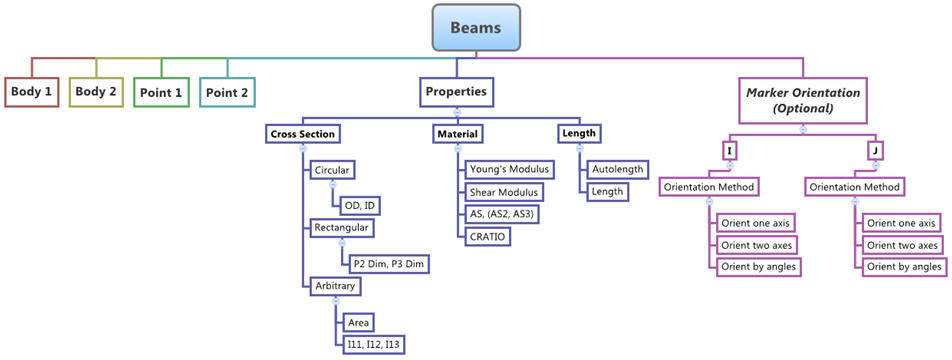
図 1.
ビームの作成
ビームエンティティは、それぞれ異なる2つのボディ(Body 1とBody 2)に属している2つのポイント(Point 1とPoint 2)間に作用する、断面が均一で質量がゼロの直線状ビームを定義します。
ビームの編集
ビームの結合性の定義
Connectivityタブでは、ビームが取り付けられているボディとポイントを選択することが可能です。
ビームのプロパティの定義
Propertiesタブを使用すると、円形、矩形、または任意の形状の断面を持つビームのプロパティを定義できます。
ビームのI座標系とJ座標系の定義
ビームは各終端に座標系を有しています。I座標系はビームの終端1に、J座標系はビームの終端2に位置します。I タブと Jタブでは、各座標系の方向を定義できます。デフォルトでは、J座標系のX軸がビームのポイント1を直接指しています。
ビームの初期荷重の定義
Preloadタブを使用すれば、MotionSolveのビームエンティティに初期荷重や初期トルクを定義できます。
このタブは、ADAMSとAbaqusには適用されません。
- Preloadタブをクリックします。
- X、Y、およびZの各欄に初期フォース荷重値を入力します。
- Tx、Ty、およびTzの各欄に初期トルク荷重値を入力します。